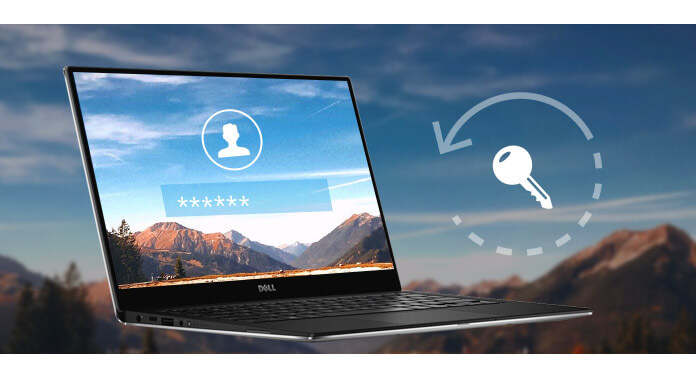
Περίληψη: Ως ξεχασμένος άνθρωπος, ο κωδικός πρόσβασης θα είναι πανικός για να θυμάστε. Αυτή η ερώτηση αφορά ιδιαίτερα τους χρήστες των Windows. Όταν υποφέρετε από κωδικό πρόσβασης σε υπολογιστή με Windows, τα εργαλεία ανάκτησης κωδικού πρόσβασης των Windows θα είναι η λύση. Στην ακόλουθη περιγραφή, θα συλλέξουμε 6 προγράμματα για να σας βοηθήσουμε να ανακτήσετε ή να επαναφέρετε τον κωδικό πρόσβασης διαχειριστή στον υπολογιστή Windows 10/8/7 και άλλα.
Τιμή: $29.95
Πλατφόρμα: Διακομιστές Windows 10, 8, 7, Vista, XP, 2000, 2003/2008/2012 κ.λπ.
Χαρακτηριστικό:
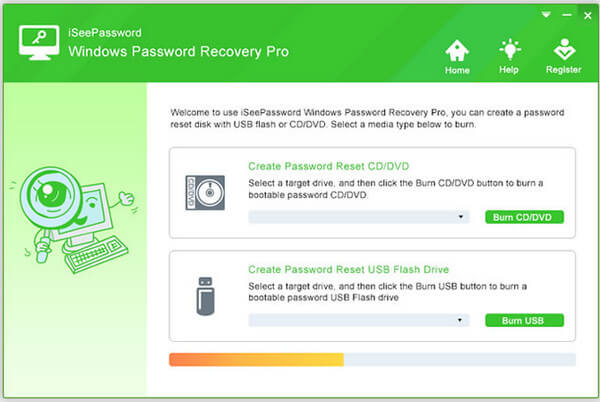
Μην χάσετε: Πώς να Αλλαγή ρυθμίσεων οθόνης κλειδώματος στα Windows 8
Τιμή: Δωρεάν
Πλατφόρμα: Windows 8, 7, Vista, XP.
Χαρακτηριστικό:
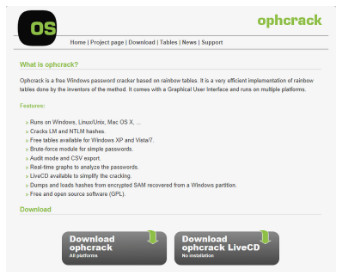
Τιμή: Δωρεάν
Πλατφόρμα: Windows XP, 2000, NT.
Χαρακτηριστικό:
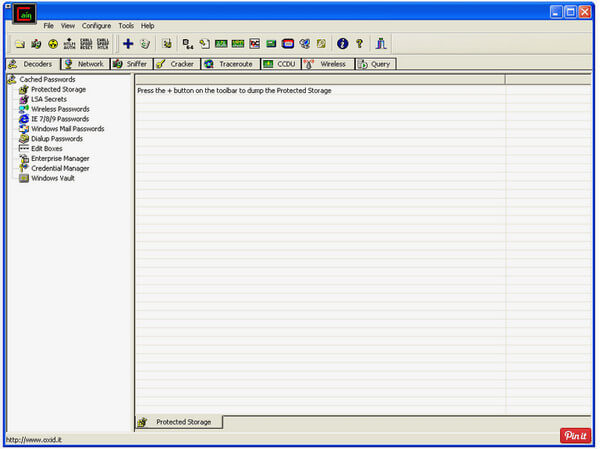
Τιμή: Δωρεάν
Πλατφόρμα: Windows 10, 8, 8.1, 7, Vista, XP, 2000.
Χαρακτηριστικό:
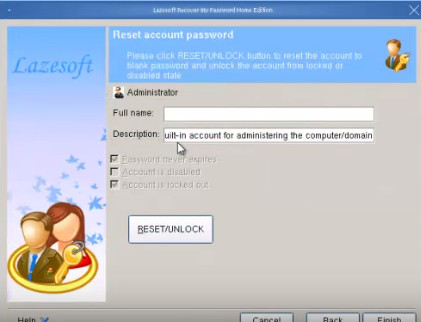
Μην χάσετε: Επεξεργασία βίντεο στα Windows με το Window Media Player και το Media Maker
Τιμή: $44.95
Πλατφόρμα: Windows 10, 8.1, 8, 7, Vista, XP, 2000, NT, Server 2012/2008/2003.
Χαρακτηριστικό:
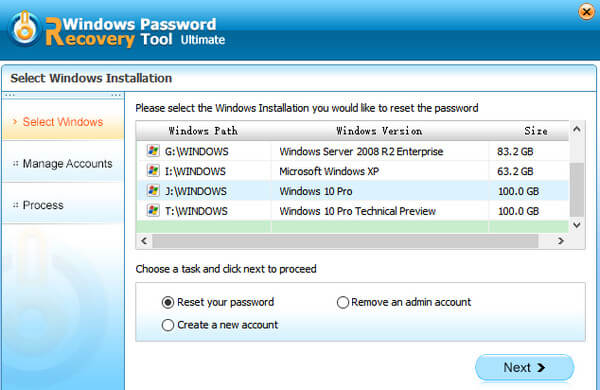
Τιμή: Δωρεάν
Πλατφόρμα: Διακομιστές Windows 10, 8, 7, Vista, XP, 2000, 2003/2008/2012 κ.λπ.
Χαρακτηριστικό:
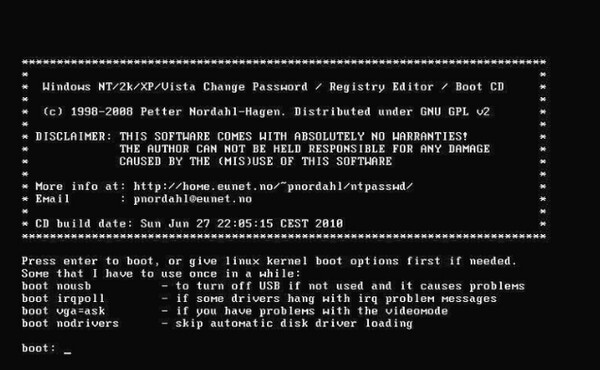
Σε αυτό το μέρος, θα πάρουμε ένα από τα παραπάνω εργαλεία ανάκτησης κωδικού πρόσβασης των Windows, το iSeePassword Windows Password Recovery Pro, ως παράδειγμα για να σας καθοδηγήσουμε πώς να επαναφέρετε τον κωδικό πρόσβασης στον υπολογιστή σας Windows.
Ο, τι χρειάζεσαι:
Ένα πρόγραμμα οδήγησης USB με τουλάχιστον 512MB ή ένα κενό DVD ή CD. Το USB θα μορφοποιηθεί, επομένως θα πρέπει να δημιουργήσετε αντίγραφα ασφαλείας των δεδομένων της μονάδας USB.
Ένας προσβάσιμος υπολογιστής (όχι ο κλειδωμένος)
Το πρόγραμμα αποκατάστασης κωδικού πρόσβασης.
Βήμα 1 Πραγματοποιήστε λήψη, εγκατάσταση και εκτέλεση αυτού του λογισμικού σε έναν προσβάσιμο υπολογιστή. Εδώ υπάρχουν δύο τρόποι για να δημιουργήσετε επαναφορά κωδικού πρόσβασης: με CD / DVD και μονάδα flash USB.
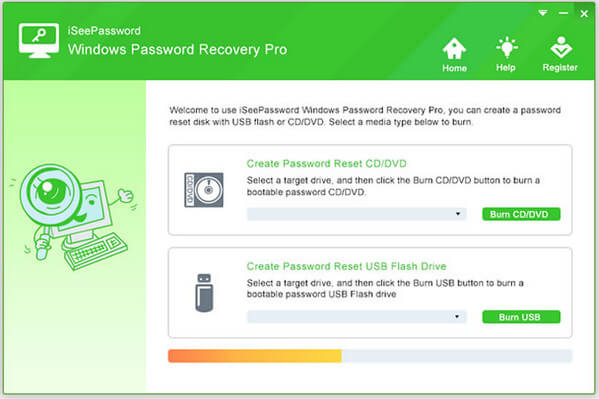
Βήμα 2 Εδώ παίρνουμε τη μονάδα USB ως παράδειγμα. Τοποθετήστε τη μονάδα USB και κάντε κλικ στο "Εγγραφή USB" για να ξεκινήσετε να γράφετε εικόνα ISO σε μονάδα USB
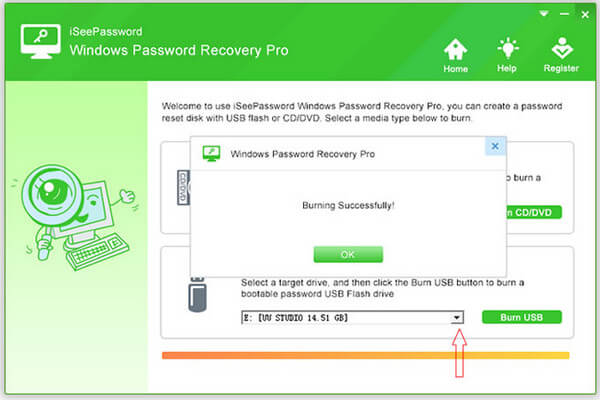
Βήμα 3 Συνδέστε την επιτυχημένη μονάδα USB και τοποθετήστε την στον κλειδωμένο υπολογιστή. Επανεκκινήστε τον και εκκινήστε τον υπολογιστή από τη μονάδα USB με το "Boot Menu".
Για εκκίνηση του υπολογιστή από μονάδα USB, πρέπει να αλλάξετε το BISO:
Επανεκκινήστε τον κλειδωμένο υπολογιστή σας και πατήστε επανειλημμένα Del ή F1 ή F2 ή F8 ή F10 κατά την αρχική οθόνη εκκίνησης> Χρησιμοποιήστε τα πάνω και κάτω βέλη για να επιλέξετε τη "μονάδα flash USB" και μεταβείτε στην κορυφή των σκληρών δίσκων> Πατήστε F10 για αποθήκευση και έξοδος. Επανεκκινήστε τον υπολογιστή σας, αυτή τη φορά, θα εκκινήσει από τη μονάδα USB.

Βήμα 4Μετά την επανεκκίνηση του κλειδωμένου υπολογιστή σας από τη μονάδα USB, θα εμφανιστεί το αναδυόμενο παράθυρο για τις ρυθμίσεις σας:
Επιλέξτε Windows
Επιλέξτε τον προορισμό χρήστη, τον οποίο θέλετε να επαναφέρετε τον κωδικό πρόσβασης
Επαναφορά του κωδικού πρόσβασης μου
Επανεκκίνηση
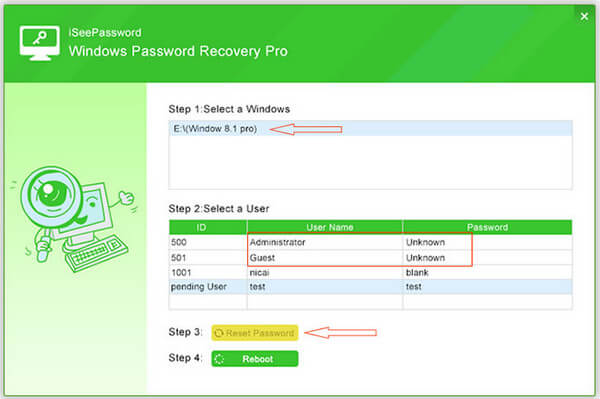
Μέχρι τώρα, θα μπορούσατε να καταργήσετε τον αρχικό κωδικό πρόσβασης και να επαναφέρετε εύκολα έναν νέο κωδικό πρόσβασης στον υπολογιστή σας με Windows.
Συμπέρασμα: Τα καλύτερα εργαλεία ανάκτησης κωδικού πρόσβασης των Windows έχουν κοινοποιηθεί εδώ. Για περισσότερα λογισμικά μπορείτε να βοηθήσετε περισσότερους χρήστες όπως εσείς να ανακτήσουν ή να επαναφέρουν τον κωδικό πρόσβασης σε υπολογιστή με Windows.